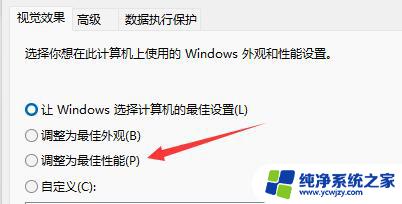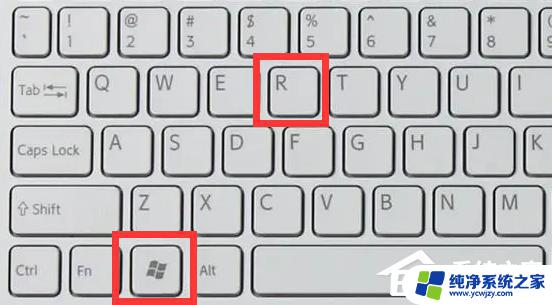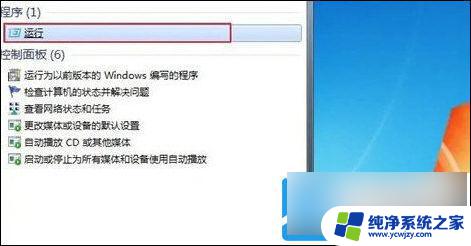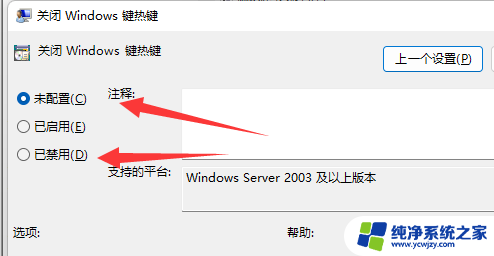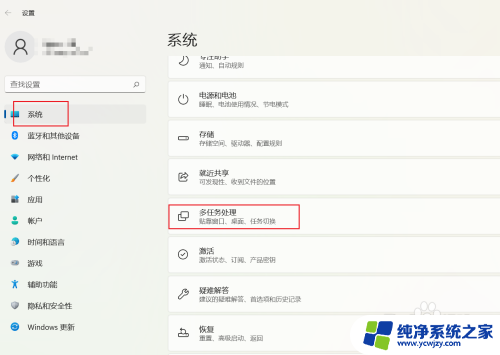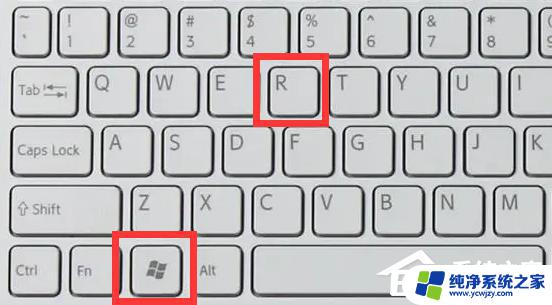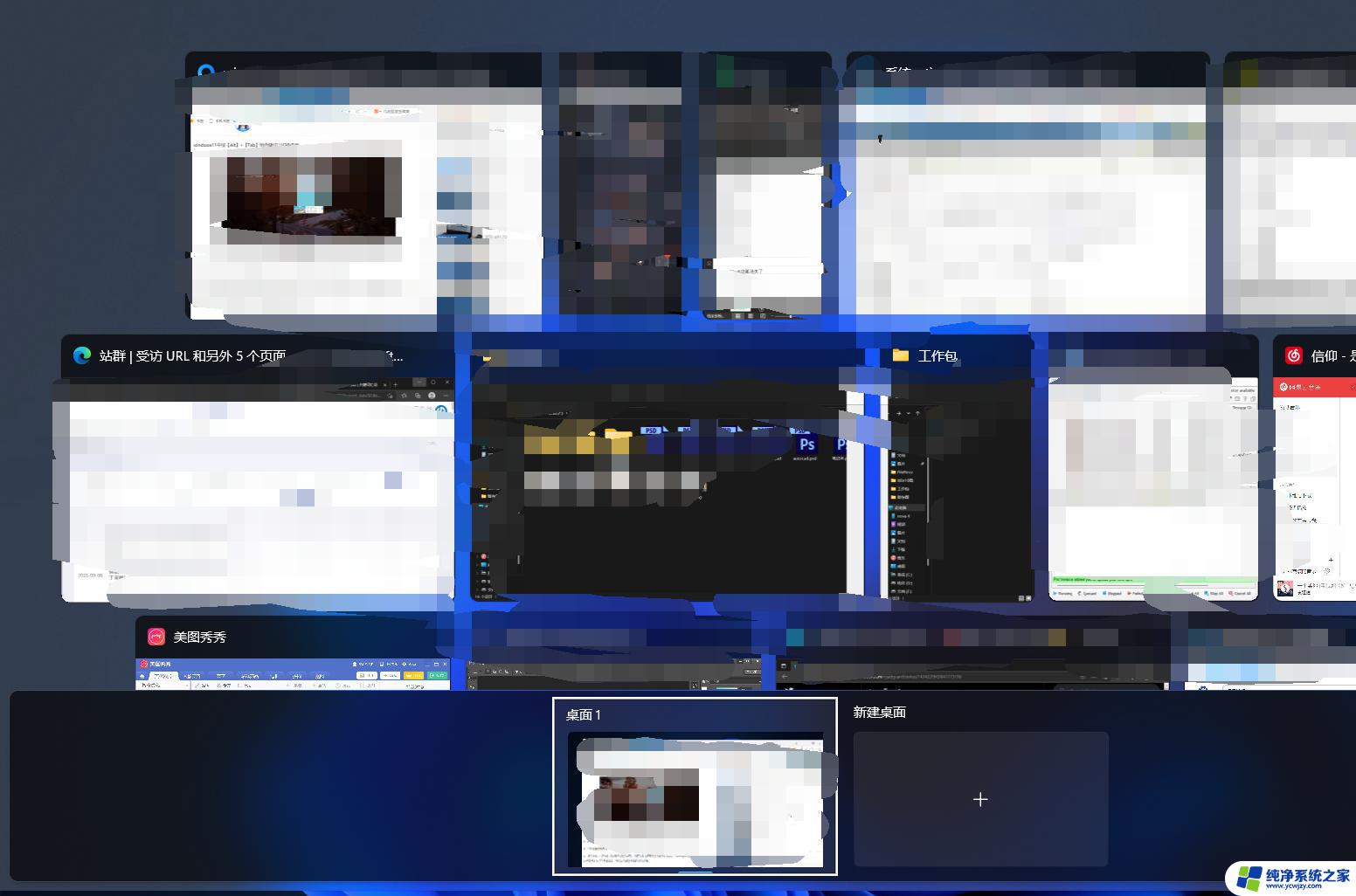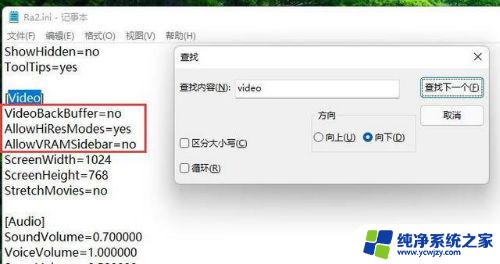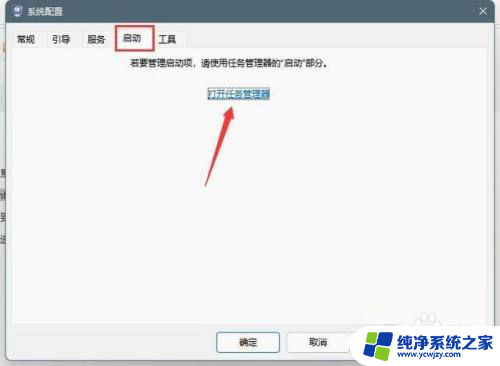win11切屏慢 Win11切换窗口卡顿如何解决
更新时间:2023-06-07 09:39:55作者:jiang
随着Win11的推出,越来越多的用户开始使用这一全新系统,但也出现了一些问题,如切屏慢、窗口切换卡顿等,针对这些问题,我们需要采取有效的解决措施。本文将为大家分析Win11切屏慢和窗口切换卡顿的原因,并提供实用的方法来解决这些问题,让你的Win11运行更加顺畅。
Win11切换窗口卡顿的解决方法
方法一
1、可能是因为硬件配置不够好,不足以支撑win11的系统动画和特效。
2、这时候可以先通过开始菜单进入系统“设置”
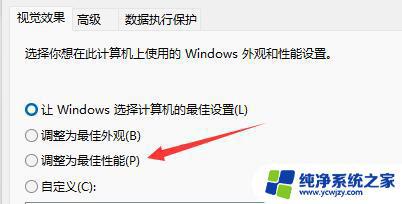
3、然后在左上角搜索框中搜索“性能”进入“调整Windows的外观和性能”
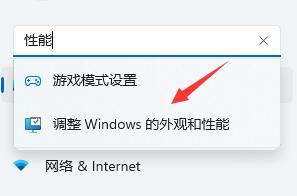
4、接着在视觉效果下方勾选“调整为最佳性能”
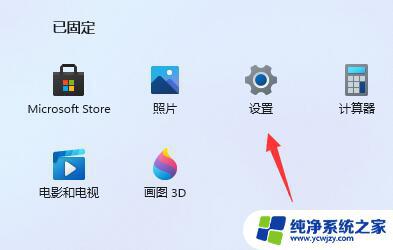
5、设置完成之后点击下面的“确定”就可以了。
方法二
1、如果我们使用了最佳性能,还是卡顿,那么有可能是系统盘空间不足。
2、大家可以尝试清理一下C盘里面的垃圾文件,不要把软件安装在C盘里。
以上便是win11切换屏幕缓慢的全部内容,如果您遇到了同样的问题,可以参考本文中介绍的步骤进行修复,希望这能够对您有所帮助。